Chắc hẳn bạn đã từng gặp tình huống cần gấp một tệp tin quan trọng trên máy tính văn phòng khi đang ở nhà, hoặc muốn truy cập vào một phần mềm chuyên dụng chỉ được cài đặt trên PC ở công ty. Việc di chuyển qua lại không chỉ tốn thời gian mà còn làm gián đoạn công việc. Đây chính là lúc Giao thức Máy tính Từ xa, hay RDP, trở thành một công cụ cứu cánh đắc lực. RDP không chỉ là một giải pháp công nghệ, mà còn là chìa khóa giúp bạn làm việc linh hoạt và hiệu quả hơn trong kỷ nguyên số. Trong bài viết này, AZWEB sẽ cùng bạn tìm hiểu chi tiết RDP là gì, cách nó hoạt động, và làm thế nào để sử dụng công cụ này một cách an toàn, tối ưu nhất.
Giới thiệu về RDP
Bạn đã bao giờ cần truy cập một tệp tin quan trọng trên máy tính ở văn phòng khi đang ở nhà chưa? Hay bạn muốn sử dụng một phần mềm chuyên dụng chỉ có trên máy bàn trong khi đang đi công tác? Đây là những vấn đề phổ biến mà rất nhiều người dùng gặp phải, gây gián đoạn và làm giảm hiệu suất công việc.
RDP (Remote Desktop Protocol) ra đời chính là để giải quyết những thách thức này. Nó đóng vai trò như một cây cầu nối kỹ thuật số, cho phép bạn điều khiển một máy tính từ xa như thể đang ngồi ngay trước nó. Trong môi trường làm việc và học tập hiện đại, RDP đã trở thành công cụ không thể thiếu, giúp các doanh nghiệp vận hành hệ thống từ xa, nhân viên làm việc linh hoạt và sinh viên tiếp cận tài nguyên học tập mọi lúc, mọi nơi. Bài viết này sẽ đi sâu vào định nghĩa, cách hoạt động, ưu nhược điểm, và hướng dẫn bạn cách sử dụng RDP một cách an toàn và hiệu quả.
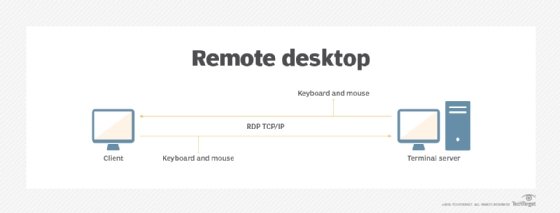
RDP là gì và cách thức hoạt động của RDP
Để hiểu rõ sức mạnh của RDP, trước tiên chúng ta cần nắm vững khái niệm và cơ chế vận hành của nó. Đây là nền tảng giúp bạn tự tin hơn khi thiết lập và sử dụng kết nối từ xa.
Định nghĩa RDP – Giao thức Máy tính từ xa
Vậy chính xác thì RDP là gì? RDP, viết tắt của Remote Desktop Protocol, là một giao thức độc quyền do Microsoft phát triển. Hãy hình dung nó như một “ngôn ngữ” đặc biệt cho phép một máy tính (gọi là máy khách) xem và tương tác với màn hình của một máy tính khác (gọi là máy chủ) qua mạng. Khi bạn kết nối qua RDP, mọi thao tác chuột, bàn phím trên máy khách sẽ được gửi đến máy chủ và thực thi ngay lập tức.
RDP được tích hợp sẵn trong hầu hết các phiên bản của hệ điều hành Windows, biến nó thành một giải pháp truy cập từ xa tiện lợi và phổ biến mà không cần cài đặt thêm phần mềm của bên thứ ba. Lịch sử của RDP gắn liền với sự phát triển của Windows, liên tục được Microsoft cải tiến về hiệu suất, tính năng và đặc biệt là bảo mật qua từng phiên bản.
Cách thức hoạt động của RDP
Cơ chế hoạt động của RDP có thể hiểu một cách đơn giản qua quy trình kết nối giữa máy khách (client) và máy chủ (server). Khi bạn khởi tạo một kết nối RDP, máy khách sẽ gửi yêu cầu đến địa chỉ IP hoặc tên của máy chủ qua một cổng mạng cụ thể, mặc định là cổng 3389.
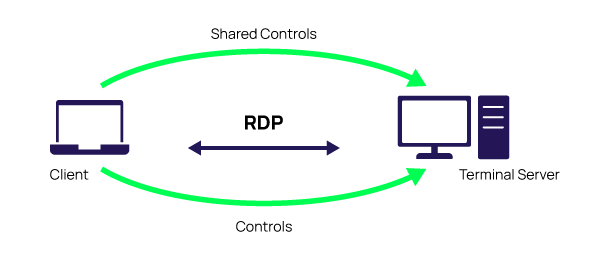
Quá trình này bao gồm các thành phần chính:
- Máy chủ (Server): Đây là máy tính bạn muốn điều khiển. Nó sẽ chạy dịch vụ RDP, “lắng nghe” các yêu cầu kết nối, xác thực người dùng và truyền dữ liệu màn hình đi.
- Máy khách (Client): Đây là máy tính bạn đang sử dụng để kết nối. Nó có nhiệm vụ gửi đi các thao tác (chuột, phím) và nhận về hình ảnh màn hình từ máy chủ.
- Kênh truyền (Channel): Toàn bộ dữ liệu, từ hình ảnh, âm thanh, đến lệnh in ấn, đều được nén lại, mã hóa và truyền qua mạng. Việc mã hóa này cực kỳ quan trọng, giúp đảm bảo thông tin của bạn được bảo vệ an toàn trong suốt phiên làm việc từ xa, tránh bị kẻ xấu nghe lén.
Ưu điểm và hạn chế của RDP
Giống như bất kỳ công nghệ nào, RDP cũng có những điểm mạnh và mặt hạn chế riêng. Hiểu rõ hai khía cạnh này sẽ giúp bạn quyết định khi nào nên và không nên sử dụng RDP.
Ưu điểm nổi bật của RDP
RDP mang lại nhiều lợi ích vượt trội, đặc biệt là trong môi trường doanh nghiệp.
- Truy cập máy tính từ xa dễ dàng, nhanh chóng: Vì được tích hợp sẵn trong Windows, bạn không cần phải cài đặt phức tạp. Chỉ với vài bước cấu hình đơn giản, bạn đã có thể truy cập toàn bộ tài nguyên, phần mềm và dữ liệu trên máy chủ từ bất kỳ đâu.
- Tiết kiệm chi phí và tăng hiệu suất làm việc: Thay vì trang bị nhiều máy tính cấu hình cao cho nhân viên, doanh nghiệp có thể đầu tư vào một máy chủ mạnh và cho phép nhân viên kết nối từ xa bằng các thiết bị cá nhân gọn nhẹ. Điều này không chỉ giảm chi phí phần cứng mà còn tăng tính linh hoạt và năng suất lao động.
- Hỗ trợ đa nền tảng và thiết bị: Mặc dù do Microsoft phát triển, RDP không chỉ giới hạn trên Windows. Bạn hoàn toàn có thể sử dụng các ứng dụng RDP client trên macOS, Linux, iOS và Android để kết nối vào máy chủ Windows của mình, tạo ra một môi trường làm việc liền mạch.

Hạn chế và những rủi ro tiềm ẩn
Bên cạnh những ưu điểm, RDP cũng tồn tại một số nhược điểm và rủi ro mà bạn cần lưu ý.
- Yêu cầu kết nối mạng ổn định và tốc độ cao: Trải nghiệm RDP phụ thuộc rất nhiều vào chất lượng đường truyền mạng. Nếu mạng yếu hoặc không ổn định, bạn sẽ gặp phải tình trạng giật, lag, độ trễ cao, gây khó chịu và ảnh hưởng đến công việc, đặc biệt là các tác vụ đồ họa. Để hiểu rõ hơn về các yếu tố ảnh hưởng đến kết nối mạng, bạn có thể tham khảo bài Latency là gì.
- Các vấn đề về bảo mật nếu không cấu hình đúng: Đây là rủi ro lớn nhất của RDP. Nếu cổng RDP được mở công khai ra Internet mà không có các biện pháp bảo vệ như mật khẩu mạnh, VPN hay tường lửa (Firewall), nó sẽ trở thành mục tiêu hàng đầu cho các cuộc tấn công dò mật khẩu (Brute Force) của tin tặc.
- Giới hạn hiệu suất khi sử dụng trên mạng yếu: RDP không phải là lựa chọn lý tưởng cho các công việc đòi hỏi đồ họa cao như chỉnh sửa video, thiết kế 3D hay chơi game qua mạng Internet. Dù đã được cải tiến, việc truyền tải lượng lớn dữ liệu hình ảnh chuyển động vẫn là một thách thức đối với giao thức này.
Ứng dụng phổ biến của RDP trong quản lý và truy cập máy tính từ xa
Nhờ tính linh hoạt và tiện lợi, RDP được ứng dụng rộng rãi trong nhiều lĩnh vực khác nhau, từ quản trị hệ thống doanh nghiệp đến nhu cầu sử dụng cá nhân hàng ngày.
Quản lý doanh nghiệp và hỗ trợ kỹ thuật
Đây là lĩnh vực mà RDP phát huy sức mạnh rõ rệt nhất. Các quản trị viên hệ thống (IT admin) thường xuyên sử dụng RDP để quản lý, bảo trì và khắc phục sự cố cho các máy chủ từ xa mà không cần phải có mặt tại trung tâm dữ liệu. Việc này giúp tiết kiệm thời gian di chuyển và cho phép phản ứng nhanh chóng với các sự cố.
Bên cạnh đó, bộ phận hỗ trợ kỹ thuật (helpdesk) cũng dùng RDP để kết nối trực tiếp vào máy tính của nhân viên khi họ gặp vấn đề về phần mềm. Thay vì hướng dẫn qua điện thoại, kỹ thuật viên có thể thấy chính xác những gì người dùng đang thấy và trực tiếp thao tác để sửa lỗi, nâng cao hiệu quả hỗ trợ.
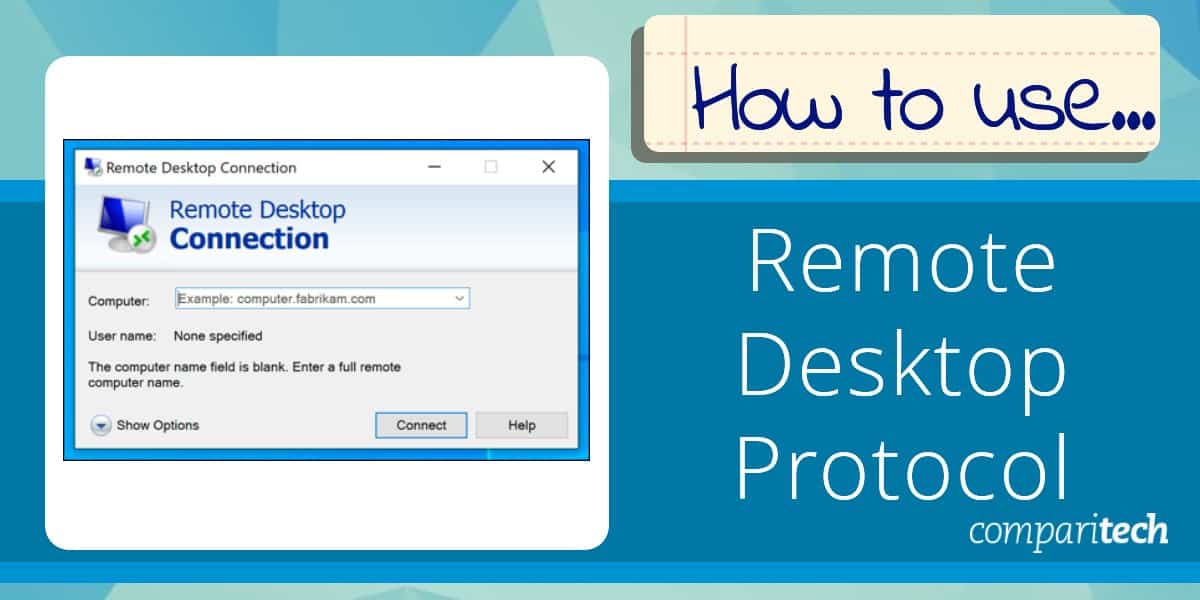
Ứng dụng cá nhân và giáo dục
Đối với người dùng cá nhân, RDP là một công cụ tuyệt vời để làm việc linh hoạt. Bạn có thể để máy tính bàn mạnh mẽ của mình ở nhà và sử dụng một chiếc laptop mỏng nhẹ khi đi công tác hay ra quán cà phê. Khi cần sử dụng phần mềm nặng hoặc truy cập tệp tin lớn, bạn chỉ cần kết nối RDP về máy tính ở nhà là xong.
Trong lĩnh vực giáo dục, RDP cũng mở ra nhiều cơ hội. Giảng viên có thể sử dụng RDP để trình chiếu một phần mềm chuyên ngành từ một máy chủ trung tâm đến tất cả máy tính của sinh viên trong phòng lab. Điều này giúp đảm bảo mọi người đều có cùng một môi trường học tập và dễ dàng theo dõi bài giảng.
Hướng dẫn sử dụng RDP hiệu quả và an toàn
Sử dụng RDP rất đơn giản, nhưng để đảm bảo kết nối vừa hiệu quả vừa an toàn, bạn cần thực hiện đúng các bước thiết lập và áp dụng các biện pháp bảo mật cần thiết.
Các bước thiết lập và kết nối RDP cơ bản
Để bắt đầu, bạn cần chuẩn bị hai máy tính: máy chủ (máy bạn muốn điều khiển) và máy khách (máy bạn dùng để điều khiển). Cả hai máy đều cần kết nối mạng.
Bước 1: Bật RDP trên máy chủ (Windows)
- Vào Settings > System > Remote Desktop.
- Gạt công tắc Enable Remote Desktop sang On và xác nhận.
- Ghi lại tên máy tính (PC name) được hiển thị tại đây. Đây chính là địa chỉ bạn sẽ dùng để kết nối.
Bước 2: Kết nối từ máy khách
- Trên máy khách Windows, mở ứng dụng Remote Desktop Connection (bạn có thể tìm trong Start Menu).
- Trong ô Computer, nhập tên máy tính hoặc địa chỉ IP của máy chủ đã ghi ở bước 1.
- Nhấn Connect, sau đó nhập tên người dùng và mật khẩu của tài khoản trên máy chủ để hoàn tất kết nối.

Mẹo bảo mật khi sử dụng RDP
Thiết lập mặc định của RDP rất tiện lợi nhưng chưa đủ an toàn. Hãy áp dụng ngay các mẹo sau để bảo vệ hệ thống của bạn.
- Sử dụng VPN và Tường lửa: Đây là cách tốt nhất để bảo vệ RDP. Thay vì mở cổng 3389 trực tiếp ra Internet, hãy thiết lập một mạng riêng ảo (VPN). Bạn sẽ kết nối vào VPN trước, sau đó mới kết nối RDP qua đường hầm an toàn đó. Đồng thời, cấu hình Tường lửa (Firewall) để chỉ cho phép các địa chỉ IP tin cậy được kết nối.
- Đặt mật khẩu mạnh và cập nhật phần mềm thường xuyên: Luôn sử dụng mật khẩu phức tạp cho tài khoản Windows của bạn, bao gồm chữ hoa, chữ thường, số và ký tự đặc biệt. Quan trọng không kém, hãy đảm bảo cả máy chủ và máy khách đều được cập nhật các bản vá lỗi bảo mật mới nhất từ Microsoft.
So sánh RDP với các công nghệ truy cập máy tính từ xa khác
RDP là một lựa chọn mạnh mẽ, nhưng không phải là duy nhất. Tùy vào nhu cầu cụ thể, các giải pháp khác như TeamViewer, AnyDesk hay Chrome Remote Desktop có thể sẽ phù hợp hơn.
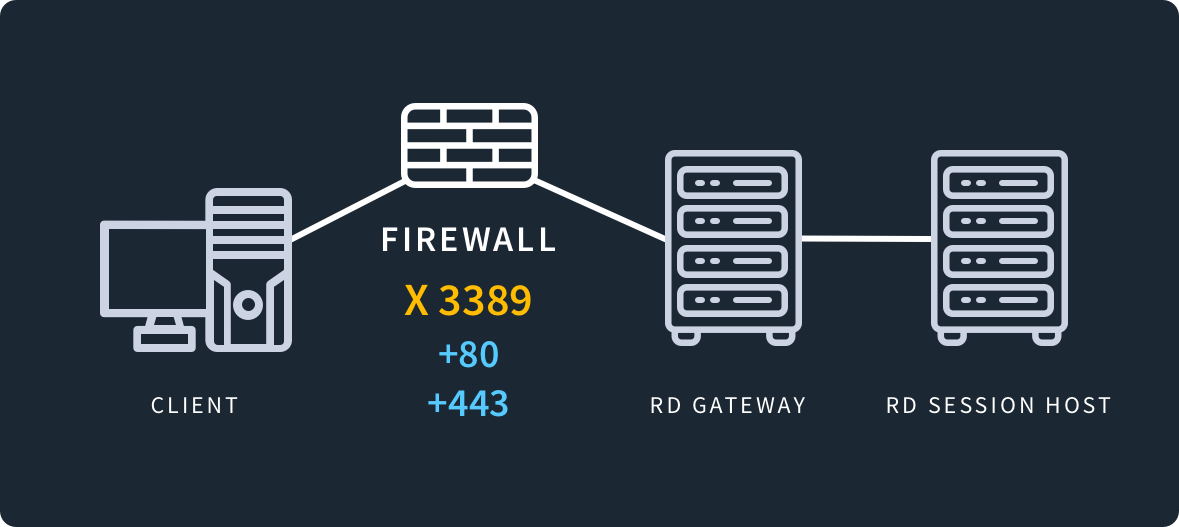
RDP và TeamViewer, AnyDesk
RDP, TeamViewer và AnyDesk đều là những công cụ truy cập từ xa hàng đầu, nhưng chúng có những điểm khác biệt cốt lõi.
- Về cách hoạt động: RDP là giao thức tích hợp sâu vào hệ điều hành, thường cho hiệu suất mượt mà hơn trong mạng nội bộ. TeamViewer và AnyDesk hoạt động thông qua máy chủ trung gian của hãng, giúp dễ dàng kết nối qua các loại tường lửa mà không cần cấu hình phức tạp.
- Về tính dễ sử dụng: TeamViewer và AnyDesk thường được đánh giá là thân thiện hơn với người dùng không chuyên về kỹ thuật. Bạn chỉ cần ID và mật khẩu do ứng dụng cung cấp là có thể kết nối ngay lập tức, rất phù hợp cho các phiên hỗ trợ nhanh.
- Về chi phí: RDP là miễn phí nếu bạn đã có bản quyền Windows Pro. Trong khi đó, TeamViewer và AnyDesk có bản miễn phí cho mục đích cá nhân nhưng yêu cầu trả phí cho việc sử dụng trong môi trường thương mại.
RDP và các giải pháp đám mây (VD: Chrome Remote Desktop)
Các giải pháp dựa trên đám mây như Chrome Remote Desktop cũng là một sự thay thế đáng cân nhắc.
- Độ an toàn và cài đặt: Chrome Remote Desktop cực kỳ dễ cài đặt, chỉ cần một tiện ích mở rộng trên trình duyệt Chrome và đăng nhập bằng tài khoản Google. Việc kết nối được xác thực qua tài khoản Google, mang lại một lớp bảo mật tiện lợi.
- Khả năng tương thích và ứng dụng: Chrome Remote Desktop hoạt động trên mọi hệ điều hành có trình duyệt Chrome. Tuy nhiên, nó cung cấp ít tính năng nâng cao hơn so với RDP, chẳng hạn như chuyển hướng máy in hay clipboard nâng cao. Nó phù hợp nhất cho các nhu cầu truy cập cá nhân nhanh chóng và đơn giản.
Các vấn đề thường gặp khi sử dụng RDP
Trong quá trình sử dụng RDP, bạn có thể gặp phải một số lỗi phổ biến. Biết được nguyên nhân và cách khắc phục sẽ giúp bạn xử lý tình huống nhanh chóng hơn.
RDP không kết nối được
Đây là lỗi phổ biến nhất. Khi bạn nhận được thông báo lỗi không thể kết nối, hãy kiểm tra các nguyên nhân sau:
- RDP chưa được bật trên máy chủ: Hãy chắc chắn rằng bạn đã kích hoạt Remote Desktop trong phần cài đặt hệ thống của máy chủ.
- Sai địa chỉ IP hoặc tên máy tính: Kiểm tra lại thông tin bạn nhập vào ứng dụng Remote Desktop Connection.
- Tường lửa chặn kết nối: Tường lửa trên máy chủ, máy khách hoặc trên router mạng có thể đang chặn cổng 3389. Hãy thử tạm thời tắt tường lửa để kiểm tra, hoặc tạo một quy tắc cho phép kết nối RDP.
- Vấn đề về mạng: Đảm bảo cả hai máy tính đều có kết nối Internet ổn định và có thể “thấy” nhau trong mạng.

Lỗi bảo mật và ngắt kết nối bất ngờ
Đôi khi kết nối RDP bị ngắt đột ngột hoặc xuất hiện các cảnh báo lỗi liên quan đến bảo mật.
- Ngắt kết nối bất ngờ: Nguyên nhân chính thường là do kết nối mạng không ổn định. Hãy kiểm tra lại dây mạng hoặc kết nối Wi-Fi. Nếu bạn đang kết nối qua Internet, tình trạng này có thể xảy ra thường xuyên hơn.
- Lỗi chứng chỉ hoặc xác thực (NLA): Network Level Authentication (NLA) là một lớp bảo mật yêu cầu xác thực trước khi thiết lập phiên RDP đầy đủ. Nếu có lỗi, hãy kiểm tra xem cả hai máy có cùng cài đặt về NLA hay không và đồng bộ thời gian hệ thống giữa chúng. Cách đơn giản nhất là đảm bảo hệ điều hành của bạn luôn được cập nhật.
Các thực hành tốt nhất khi dùng RDP
Để tận dụng tối đa lợi ích của RDP mà vẫn đảm bảo an toàn tuyệt đối, hãy tuân thủ các nguyên tắc vàng sau đây. Đây là những kinh nghiệm được đúc kết từ các chuyên gia bảo mật.
- Luôn cập nhật phần mềm và hệ điều hành: Tin tặc không ngừng tìm kiếm lỗ hổng trong các phiên bản phần mềm cũ. Việc cập nhật thường xuyên là tuyến phòng thủ đầu tiên và quan trọng nhất để vá các lỗ hổng này.
- Sử dụng xác thực đa yếu tố (MFA) khi có thể: Mật khẩu mạnh là cần thiết, nhưng xác thực đa yếu tố còn an toàn hơn. MFA yêu cầu bạn cung cấp thêm một yếu tố xác minh (ví dụ: mã từ ứng dụng trên điện thoại) ngoài mật khẩu, khiến việc truy cập trái phép gần như không thể xảy ra.
- Không chia sẻ thông tin đăng nhập: Tuyệt đối không bao giờ chia sẻ tài khoản và mật khẩu RDP của bạn cho người khác. Mỗi người dùng nên có một tài khoản riêng với quyền hạn phù hợp.
- Không bật RDP trên mạng công cộng nếu không có biện pháp bảo vệ: Mở cổng RDP trực tiếp ra Internet giống như để cửa nhà mở toang. Nếu bắt buộc phải truy cập từ xa qua Internet, hãy luôn sử dụng VPN để tạo một đường hầm mã hóa an toàn trước khi kết nối RDP.

Kết luận
Qua bài viết chi tiết này, AZWEB hy vọng bạn đã có một cái nhìn toàn diện về RDP – một công cụ mạnh mẽ và hữu ích cho việc truy cập máy tính từ xa. Chúng ta đã cùng nhau tìm hiểu RDP là gì, cơ chế hoạt động, phân tích các ưu điểm vượt trội như tính linh hoạt, tiết kiệm chi phí, cũng như các rủi ro tiềm ẩn về bảo mật nếu không được cấu hình đúng cách.
Hãy nhớ rằng, sức mạnh của RDP chỉ thực sự được phát huy khi đi đôi với sự an toàn. Bằng cách áp dụng các thực hành tốt nhất như sử dụng mật khẩu mạnh, cập nhật hệ thống, và đặc biệt là kết hợp với VPN, bạn có thể tự tin tận dụng RDP để tối ưu hóa hiệu quả công việc và học tập. Đừng ngần ngại áp dụng công cụ này vào quy trình làm việc hàng ngày của mình.
Hãy tiếp tục theo dõi blog của AZWEB để cập nhật thêm nhiều kiến thức hữu ích về công nghệ, quản trị hệ thống và bảo mật nhé

